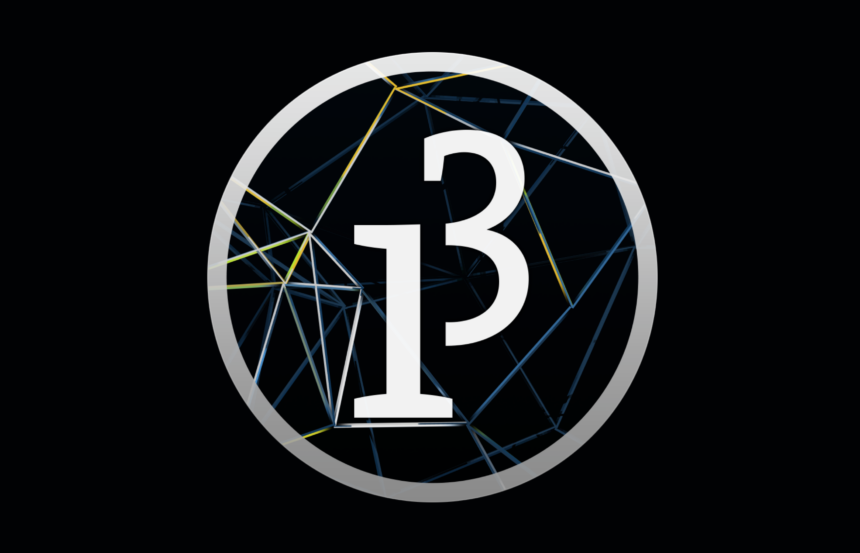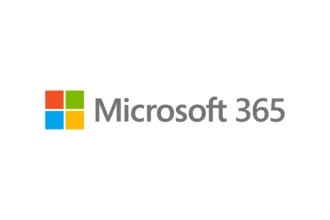Processing IDE é uma plataforma de prototipagem de software de código aberto. Um aplicativo para esboço de software fácil de usar. Neste tutorial, saiba como instalar o Processing IDE no Linux, usando pacotes Flatpak.
Essa plataforma inclui um ambiente de desenvolvimento integrado que pode ser usado para desenvolver aplicativos interativos usando diferentes linguagens de programação, mas principalmente Java, Android, Python e Javascript. Uma poderosa ferramenta que você precisa ter agora mesmo no seu Linux. Basta seguir o tutorial abaixo e executar a instalação, de forma simples e rápida.
Instalando o Processing IDE no Ubuntu e derivados!

Para instalar o Processing IDE no Ubuntu, execute o comando abaixo. Vale lembrar que neste processo de instalação, vamos utilizar um pacote Flatpak, então caso você já tenha instalado e ativado o Flatpak no Ubuntu ou Linux Mint, pode pular para o Passo 4.
Passo 1 – Instalar e ativar o suporte ao Flatpak no Ubuntu, Linux Mint e derivados:
sudo apt install flatpakPasso 2 – Agora, vamos adicionar o repositório Flathub, que é onde vamos baixar e instalar o Processing IDE para seguir com o processo de instalação no Ubuntu, Linux Mint ou derivados:
flatpak remote-add --if-not-exists flathub https://flathub.org/repo/flathub.flatpakrepoPasso 3- Agora, precisamos reiniciar o sistema, em seguida, volte neste tutorial e prossiga com a instalação! Para reiniciar você pode utilizar o botão padrão do seu ambiente, ou execute o comando abaixo:
sudo rebootPasso 4 – Execute o comando de instalação do Processing IDE no Ubuntu, Linux Mint e derivados:
flatpak install flathub org.processing.processingidePasso 5 – Comando para executar a aplicação:
flatpak run org.processing.processingideInstalando o Processing IDE no Fedora e derivados!
Para instalar o Processing IDE no Fedora, execute os comandos abaixo. Lembrando que o Fedora já vem som suporte ao Flatpak habilitado, então basta executar os comandos abaixo:
Passo 1 – Execute o comando de instalação do Processing IDE no Fedora:
flatpak install flathub org.processing.processingidePasso 2 – Comando para executar a aplicação:
flatpak run org.processing.processingideInstalando o Processing IDE no Debian e derivados!
Para instalar o Processing IDE no Debian, execute os comandos abaixo. Caso você já tenha o Flatpak ativado e habilitado no seu Debian, pule para o passo 4, que seria da instalação:
Passo 1 – Instalar o suporte ao Flatpak no Debian:
apt updateapt install flatpakPasso 2 – Vamos adicionar o repositório do Flathub:
flatpak remote-add --if-not-exists flathub https://flathub.org/repo/flathub.flatpakrepoPasso 3 – Reinicie o sistema, você pode fazer isso manualmente utilizando o botão do seu ambiente ou o comando abaixo:
rebootPasso 4 – E agora, vamos executar o comando para instalar o Processing IDE no Debian ou derivados. Observe que o comando abaixo está com o sudo, caso você não o tenha habilitado, remova o sudo e instalar usando o ROOT mesmo:
flatpak install flathub org.processing.processingidePasso 5 – Comando para executar a aplicação:
flatpak run org.processing.processingideInstalando o Processing IDE no openSUSE e derivados!
Para instalar o Processing IDE no openSUSE, execute os comandos abaixo. Vamos utilizar um repositório. Caso você já tenha o suporte ao Flatpak instalado e habilitado no openSUSE, pule para o passo 4:
Passo 1 – Instalar o Flatpak
sudo zypper install flatpakPasso 2 – Agora, vamos adicionar o repositório Flathub:
flatpak remote-add --if-not-exists flathub https://flathub.org/repo/flathub.flatpakrepoPasso 3 – Vamos reiniciar, faça isso usando o botão de reiniciar do seu ambiente ou o comando abaixo:
sudo rebootPasso 4 – Execute o comando de instalação do Processing IDE no OpenSUSE:
flatpak install flathub org.processing.processingidePasso 5 – Comando para executar o Processing IDE
flatpak run org.processing.processingideÉ isso, esperamos ter ajudado você a instalar o Processing IDE no Linux!